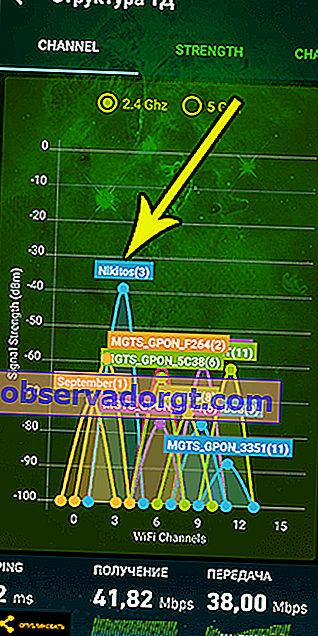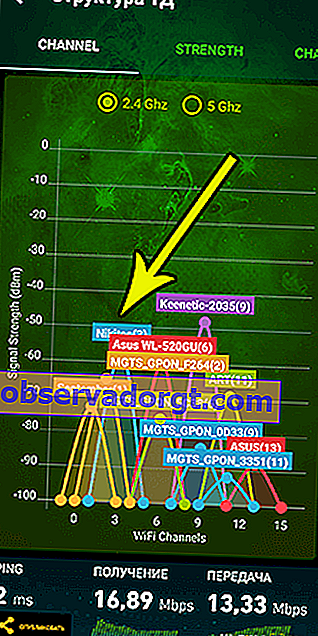Hälsningar, kära läsare!
Idag kommer vi att bekanta oss med en annan härlig representant från Netis nätverksmodell. Netis MW5230 trådlösa WiFi-router, som vi fick för granskning, har arbetat ordentligt hemma i nästan två veckor som den viktigaste, vilket innebär att jag redan har en åsikt om den här enheten, som jag kan dela med dig.
Netis MW5230 specifikationer
Jag kommer inte att lista alla de tekniska egenskaperna hos denna router utan fokuserar bara på de typiska som skiljer Netis MW5230 från andra modeller av detta märke.
- Närvaron av en USB-port med vilken du kan skapa en FTP- eller mediaserver
- Stöd för 3g / 4g-modem från mobiloperatörer (fullständig lista i slutet av artikeln)
- Brist på förmåga att arbeta inom 5 GHz-området
- Skapande av upp till 3 gästnätverk
- 3 antenner 5 dBi
- 5 driftlägen - Access Point, Repeater, AP + WDS, WDS, Client
Utseende och utrustning för Netis MW5230-routern
Från en liten liten låda med märke i blå toner, kommer vi att ge
- router,
- Ethernet-kabel
- strömadapter,
- instruktioner,
- garantikort

Det vill säga utrustningen är den vanligaste. Men routern ser inte helt normal ut. Vi är redan vana vid det faktum att många ganska produktiva enheter idag är små, men fästningen av antenner till toppanelen ser fräsch ut, även om inte bara Netis gör det.

Tre 5 dBi-antenner är inte borttagbara, men designen gör att de kan användas absolut i alla riktningar. Ovanpå ser vi en panel med LED-indikatorer.
Alla kontroller är koncentrerade till en av kroppens kanter:
- 4 LAN + 1 WAN-portar som arbetar med hastigheter upp till 100 Mbps
- "Standard" -knappen för att återställa inställningarna kombineras med "WPS" -funktionen - här är den inte traditionellt infälld i kroppen, men som en vanlig knapp som du kan trycka med fingret. Så ta det försiktigt i händerna, annars kan du av misstag slå ner inställningarna, men om det är som vitlök, kan de knappast föreställa sig hur det är möjligt att hålla ner det i 5-10 sekunder, inte avsiktligt när det är påslaget.
- USB-port med stöd för flash-enheter och externa hårddiskar samt 3G / 4G-modem

På botten av fodralet finns en klistermärke med inställningar för anslutning, samt revisionsinformation för ytterligare val av routerns firmware.
Om du tittar noga på det förstår vi att omedelbart efter att du har slagit på Netis MW5230 kommer det att börja sända en signal med nätverksnamnet netis_xxxx och lösenordet för att ansluta till det kommer att vara "lösenord". Det betyder att vi kan konfigurera det från en telefon, surfplatta eller bärbar dator, även om den inte har en LAN-port.

Här på botten finns en grill för kylning av det inre utrymmet och routern är utrustad med 4 plastben för luftintag. Det finns också spår för väggmontering.
Modem som stöds för Netis MW5230
Som sagt kan den här routern distribuera via wifi inte bara internet som går genom kabeln utan också via nätverket av 3G / 4G-mobiloperatörer genom att ansluta modemet till USB-porten. När detta skrivs stödde Netis MW5230-routern modem från följande företag:
- WLTUBA-108
- MTS824FT (HuaweiE3272?
- Huawei E3272s
- 410D
- MTS 827F
- MTS 830FT
- Beeline MF823
- Beeline MF823D
- Yota Modem LTE Cat.4
- Yota Wi-Fi-modem LTE Cat.4
- Huawei E392
- Huawei Hi-Link E3331
- Huawei EC 306-2
- Huawei EC 315
Men allt i denna värld förändras, och med en firmwareuppdatering är det möjligt att denna lista kommer att utvidgas med nya modeller. kontrollera därför informationens relevans på den officiella Netis-webbplatsen. Här i avsnittet "Dokumentation" finns en PDF-fil som heter "netis_MW5230_compatibility list" - ladda ner den för en fullständig uppdaterad lista över stödda mobila USB-modem.
Jag beskrev i detalj hur man ställer in en Netis-router i den senaste artikeln, så jag ser ingen mening med att upprepa mig själv. Även på den här sidan hittar du många instruktioner för hur du använder routerns avancerade funktioner.
Wifi-hastighet och kraft
Och nu vill jag ge exempel på att mäta internethastigheten via WiFi, mottagen från Netis MW5230. Till att börja med kommer jag att visa konfigurationen för lägenheten där vi testar - den har inte förändrats, som alltid, 3 poäng:
- med wifi bredvid routern,
- genom en vägg i nästa rum,
- och genom två innerväggar

Den första hastighetsmätningen sker på en stationär dator som är ansluten till routern med en Ethernet-kabel. Leverantörens hastighetsgräns - 100 Mbps

Därefter testar vi styrkan och hastigheten för den trådlösa signalen. Låt mig påminna dig om att vår arbetsfrekvens är 2,4 GHz, och mätningen utförs med Xiaomi Redmi 3 Pro-telefonen.
- Nära wifi-källa
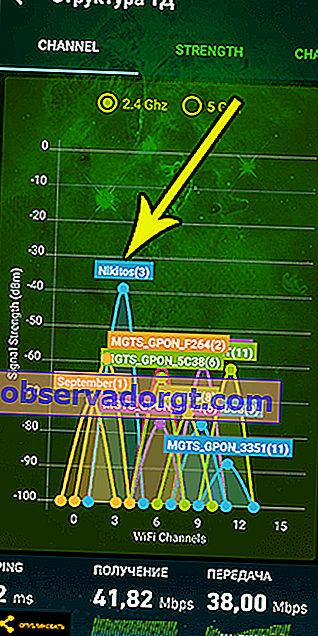
- I nästa rum

- Genom två innerväggar
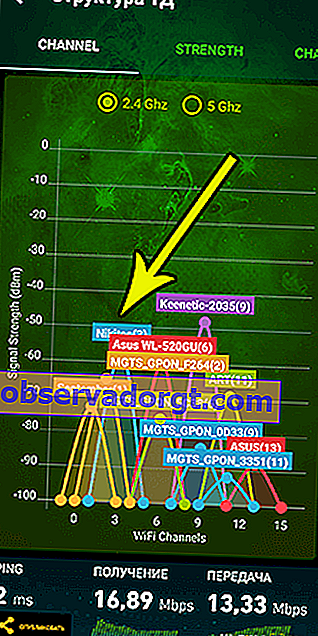
Tyvärr ser vi en betydande hastighetsnedgång även när telefonen är nära routern, men signalen är ganska stabil i det intilliggande rummet, åtskilt av en vägg. I det tredje rummet registrerar vi en signifikant försämring av mottagningen, vilket visas av alla enheter som har testats.
Jag vill göra en anmärkning - vi modellerar inte någonting utan tar en verklig praktisk situation, så resultaten beror inte bara på routern själv utan också på den omgivande elektromagnetiska strålningen och wifi-mottagarens egenskaper, så dina data kan skilja sig.
I allmänhet fanns det inga problem med användningen av problem, allt fungerar ordentligt utan frysningar och avbrott i kommunikationen, så jag kan bara ge en positiv feedback om dess användning.
För exemplet Netis MW5230 som tillhandahålls för granskning tackar vi företagets officiella representant.